Groepen
In de module 'groepen' u groepen beheren en gebruikers, shares en rechten aan groepen toekennen.
Door groepen te gebruiken wordt het beheren van grotere hoeveelheden gebruikers makkelijker. Gebruikers in een groep krijgen ook de rechten die de groep heeft. De gebruiker behoudt ook zijn eigen rechten.
Er bestaan reeds een aantal standaard groepen. Daaraan kunt u zelf groepen toevoegen. Samen zijn dit de bestaande groepen. De groepen die nodig zijn om de 1A-server te beheren zijn de configuratiegroepen.
Groepen kunnen ook worden toegevoegd door deze te importeren. Op deze wijze kunnen grotere hoeveelheden groepen in een keer worden toegevoegd. Hiervoor dient u een 'Tab Separated Value' (.tsv) bestand te maken.
U kunt groepen ook exporteren naar een 'Tab Separated Value' bestand.
Benodigdheden
Voor deze handleiding heeft u nodig:
- Een computer verbonden met uw 1A-server
- Een gebruikersnaam en wachtwoord voor de 1A-manager
- Een webbrowser
Stappen
Open de groepen module
- Ga naar
start→groepen
Groep aanmaken
- Ga naar
voeg een groep toe - Vul de
groepsnaamin - Klik op
toevoegen - Pas de instellingen naar wens aan
- Klik op
opslaan

Groep aanpassen
- Klik op de groep die u wilt aanpassen
- Pas de instellingen naar wens aan
- Klik op
opslaan
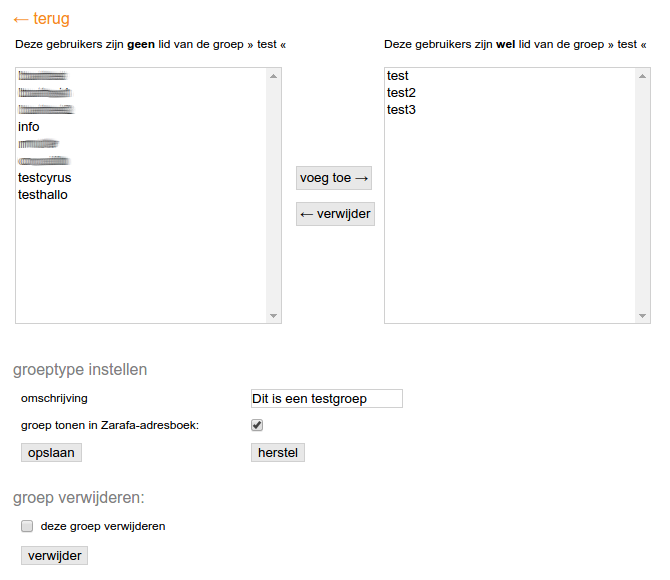
Groep verwijderen
- Klik op de groep die u wilt verwijderen
- Vink
deze groep verwijderenaan - Klik op
verwijder

Groepen importeren
- Ga naar
importeren/exporteren - Klik op de bestandskiezer bij
bestand - Kies het te importeren bestand
- Als u ook e-mail adressen voor de nieuwe gebruikers wilt aanmaken, vink
e-mail adres ook aanmakenaan - Klik op
controlerenom het importbestand te controleren - Corrigeer eventuele fouten en controleer nogmaals. Herhaal tot het goed gaat.
- Klik
importeren

Groepen exporteren
- Ga naar
importeren/exporteren - Klik
exporteren

